
在项目浏览器中双击“楼层平面”项下的“F01(S)_标高”,打开一层平面视图。
(2)设置“楼梯属性”,在“实例属性”中选择“现场浇筑楼梯”下的“整体浇筑楼梯”作为楼梯类型。选择创建“梯段”构件类型,设置楼梯的“底部标高”为“F01(S)_标高”,“顶部标高”为“无”,“所需的楼梯高度”为“1800”,“定位线”为“梯边梁外侧:左”,“实际梯段宽度”为“1050.0”,“所需踢面数”为“11”,“实际踏板深度”为“250.0”,取消勾选“自动平台”,如图8-10所示。
(3)单击“编辑类型”按钮打开“类型属性”对话框(见图8-11),单击“梯段类型”项后面的索引键,进入梯段设置界面,如图8-12所示。单击“复制”并命名为“整体浇筑楼梯”,在“构造”项中将“下侧表面”设置为“平滑式”,“结构深度”设置为“100.0”,在“踏板”项中将“楼梯前缘长度”设置为“0.0”,在“材质和装饰”项中设置楼梯的“整体式材质”参数为“混凝土-现场浇注混凝土”。
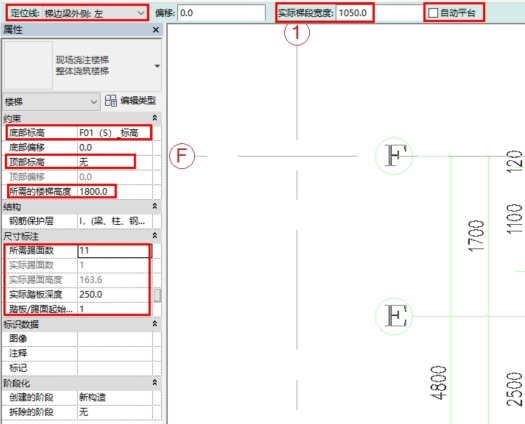
图8-10 设置楼梯属性
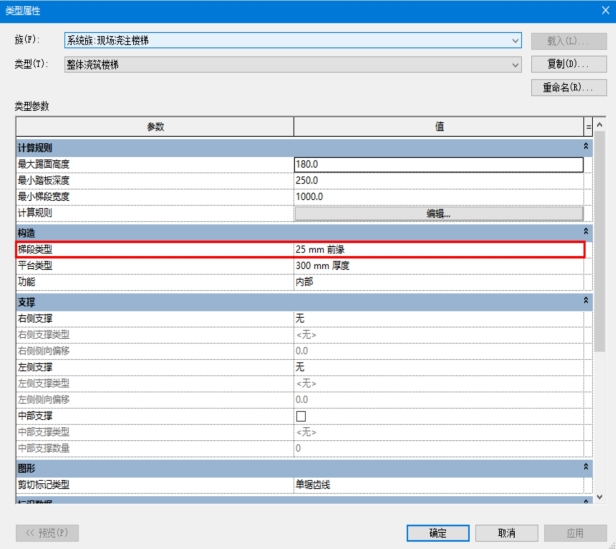
图8-11 打开类型属性对话框
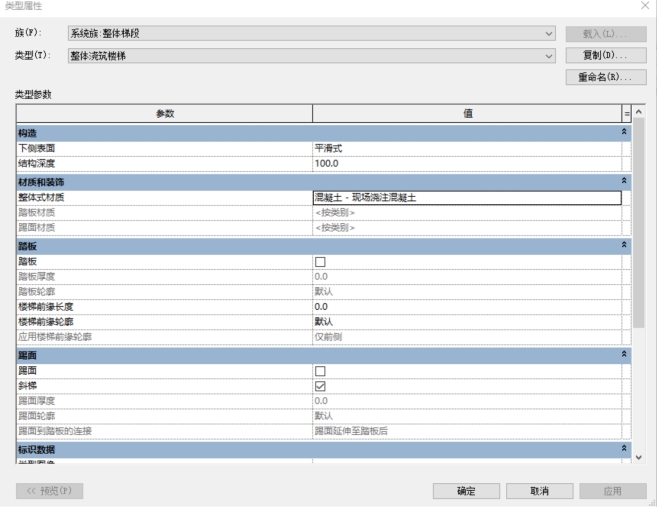
图8-12 修改参数(www.daowen.com)
(4)单击“平台类型”项后面的索引键,进入平台设置界面,如图8-13所示。单击“复制”并命名为100 mm 厚度,在“构造”项中将“整体厚度”设置为“100.0”,在“材质和装饰”项中设置楼梯的“整体式材质”参数为“混凝土-现场浇注混凝土”。
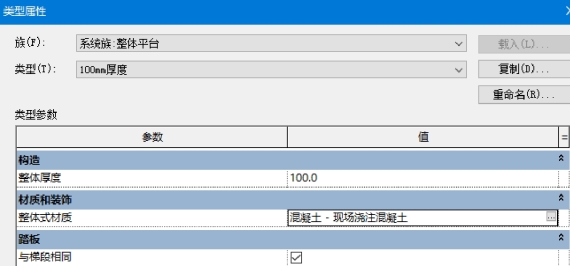
图8-13 平台设置界面
(5)移动光标至楼梯第一踏步最左端端点位置,同时系统提示“端点”时,单击捕捉该端点作为第一梯段位置起点,向上垂直移动光标,当绘制至第十一个踏步时,单击鼠标左键,完成第一楼梯梯段绘制,如图8-14、图8-15所示。

图8-14 单击捕捉端点作为第一段位置起点
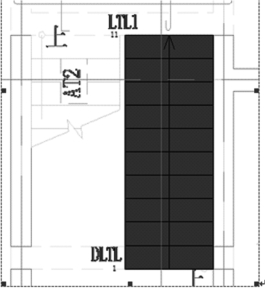
图8-15 完成第一楼梯梯段绘制
(6)单击“完成楼梯”命令,第一梯段创建完成。
免责声明:以上内容源自网络,版权归原作者所有,如有侵犯您的原创版权请告知,我们将尽快删除相关内容。







